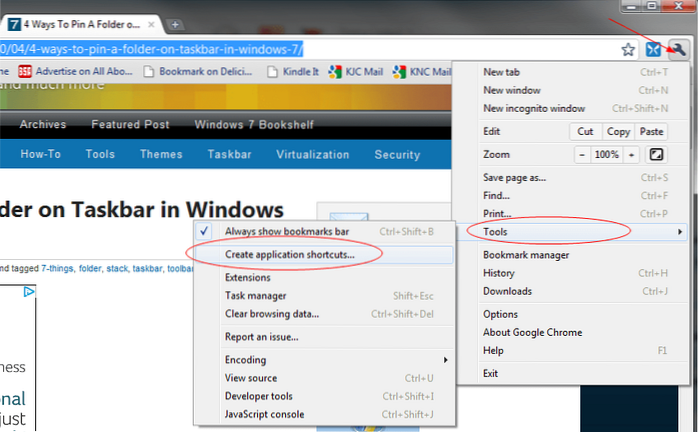1. Pur și simplu faceți clic pe pictograma cheie, accesați Instrumente și selectați Creați o comandă rapidă a aplicației ... din listă, care creează o comandă rapidă pe desktop care vă va redirecționa către pagina din browserul Chrome după ce ați făcut dublu clic. 2. Apoi faceți clic dreapta pe comanda rapidă de pe desktop și fixați-o pe bara de activități.
- Cum creez o comandă rapidă către un site web pe bara de activități?
- Cum adaug Chrome în bara de activități Windows 7?
- Cum pot adăuga un site web în bara de activități din Windows?
- Cum fixez un site web în bara de activități din Chrome?
- Cum adaug Google în bara de activități?
- De ce nu apare bara mea de activități în Chrome?
- Cum fixez Gmail la bara de activități din Windows 7?
- Cum fixez un site web în bara de activități din Internet Explorer?
- Care este bara mea de activități?
- Cum fixez un site web pentru a începe în Windows 10?
Cum creez o comandă rapidă către un site web pe bara de activități?
Iată ce trebuie să faceți:
- Deschideți site-ul pe care doriți să îl fixați pe bara de activități.
- Selectați Meniu > Mai multe unelte > Crează o scurtătură.
- Introduceți un nume pentru site-ul web.
- Selectați dacă doriți să se deschidă într-o fereastră nouă.
- Chrome renunță imediat la comanda rapidă de pe desktop când selectați Creați.
Cum adaug Chrome în bara de activități Windows 7?
Pe ecranul de aplicații, faceți clic dreapta pe comanda rapidă către site-ul web și faceți clic pe Deschidere ca fereastră. În cele din urmă, faceți clic pe aplicație pentru ao deschide. Veți vedea site-ul web în bara de activități. Faceți clic dreapta pe pictograma barei de activități și faceți clic pe Fixare pe bara de activități.
Cum pot adăuga un site web în bara de activități din Windows?
Pentru a fixa orice site web pe o bară de activități, pur și simplu deschideți meniul „Setări și mai multe” (Alt + F sau faceți clic pe cele trei puncte orizontale din colțul din dreapta sus al browserului). Plasați mouse-ul peste „Mai multe instrumente” și faceți clic pe „Fixați în bara de activități.”
Cum fixez un site web în bara de activități din Chrome?
Fixați site-urile web în bara de activități Windows 10 sau Începeți de la Chrome. Asigurați-vă că aveți cea mai actualizată versiune de Chrome. Lansați-l, apoi accesați site-ul web pe care doriți să îl fixați. Apoi faceți clic pe meniul Setări situat în colțul din dreapta sus al browserului și selectați Mai multe instrumente > Adăugați la bara de activități.
Cum adaug Google în bara de activități?
Urmați pașii pentru a face acest lucru:
- Deschideți Internet Explorer.
- În fila Căutare, tastați Google.com.
- Acum deschideți Google .com.
- Acum faceți clic și mențineți apăsată fila și trageți-o în bara de activități și apoi eliberați butonul mouse-ului.
- Puteți vedea că pagina web Google este fixată în bara de activități.
De ce nu apare bara mea de activități în Chrome?
Resetarea setărilor Chrome: accesați Setările Google Chrome din browser, faceți clic pe Setări avansate, apoi pe Resetare setări. Reporniți sistemul. Apăsați tasta F11 pentru a vedea dacă nu sunteți în modul ecran complet Windows. Blocați bara de activități: Faceți clic dreapta pe bara de activități, opțiunea Activare blocare bare de activități.
Cum fixez Gmail pe bara de activități din Windows 7?
Dacă utilizați Microsoft Edge
Deschideți meniul derulant Edge. Există două opțiuni, „Fixați această pagină în bara de activități” sau „Fixați această pagină pentru a începe”. Alegeți una dintre aceste opțiuni și Gmail ar trebui să apară automat în bara de activități sau în meniul Start.
Cum fixez un site web în bara de activități din Internet Explorer?
Pentru a fixa un site Web în bara de activități, pur și simplu navigați la site-ul în Internet Explorer, faceți clic și țineți apăsată pictograma din stânga adresei URL din bara de adrese și trageți-o în bara de activități. 1.
Care este bara mea de activități?
Bara de activități este un element al unui sistem de operare situat în partea de jos a ecranului. Vă permite să localizați și să lansați programe prin Start și meniul Start sau să vizualizați orice program care este deschis în prezent.
Cum fixez un site web pentru a începe în Windows 10?
Iată cum să o faci.
- Cum să fixați site-uri web în meniul de pornire Windows 10.
- Open Edge.
- Navigați la site-ul pe care doriți să îl fixați.
- Atingeți butonul de meniu cu trei puncte din dreapta sus.
- Selectați Pin To Start.
- Deschideți meniul Start.
- Faceți clic dreapta pe pictograma paginii pe care doriți să o anulați..
- Selectați Anulați fixarea de la Start sau Redimensionare.
 Naneedigital
Naneedigital